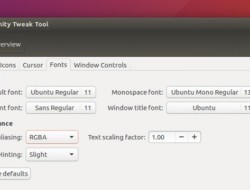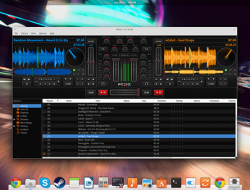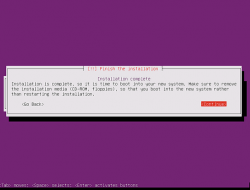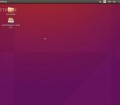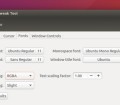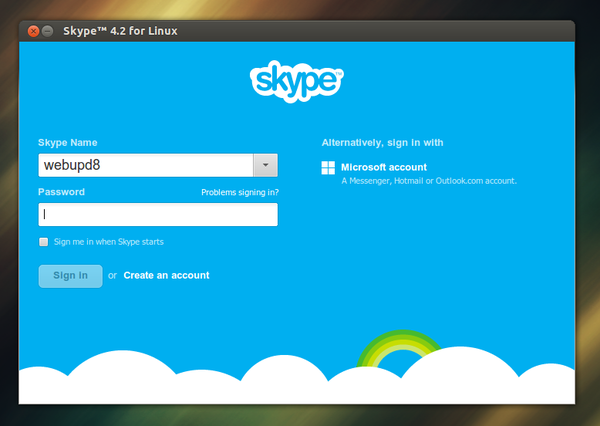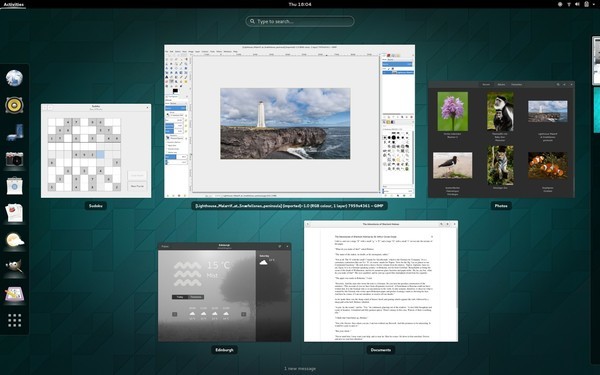Hai appena finito di installare la nuova release della distro firmata Canonical? Ecco le 5 mosse che non dovresti tralasciare.
![]()
Ubuntu 15.10 (così come tutte le sue derivate supportate ufficialmente) funziona egregiamente out-of-the-box: include tutti i software più importanti, è completamente in italiano ed è davvero facile da utilizzare. Tuttavia, limitarsi alla sua semplice installazione potrebbe non andar bene a tutti gli utenti.
Ecco perché abbiamo stilato la nostra classifica delle 5 cose da fare non appena l’installazione dell’ultima release della distro firmata Canonical è stata portata a termine. Scopriamo subito quali sono le mosse consigliate da TuxJournal.net.
1 – SCOPRIRE TUTTE LE NOVITÀ
È un po’ come acquistare l’auto nuova senza però sfogliare il manuale d’uso e manutenzione o, perlomeno entrare nell’abitacolo senza incominciare a premere tutti i pulsanti presenti ed esplorare il computer di bordo: ogni nuova distro deve essere conosciuta a fondo. Solo così saremo davvero padroni di ciò che sta dietro al monitor e non viceversa. Se vogliamo scoprire per bene tutte le novità della nuova Ubuntu 15.10, possiamo far riferimento allo speciale che abbiamo pubblicato una manciata di giorni fa (leggi, Ubuntu 15.10: novità, download e screenshot review).
2 – RICERCA DEGLI AGGIORNAMENTI
Nonostante sia stata rilasciata davvero da poco, gli aggiornamenti di sistema non mancano. Dopotutto, questa è una prassi standard in casa Canonical che rilascia velocemente una nuova distro per poi correre subito ai ripari in caso di bug segnalati dagli utenti o aggiornando i software che stanno alla base del sistema (ad esempio, Mozilla Firefox che è presente nella sua release 41 nella ISO di Ubuntu 15.10 è già stato aggiornato alla versione 41.0.2). Dunque, una delle prime cose da fare non appena l’installazione è terminata è accedere alla Dash e da qui ricercare Aggiornamenti Software. La ricerca dei nuovi pacchetti partirà e, non appena riceveremo un responso, clicchiamo sul pulsante Installa ora.
3 – UN MENU SU MISURA PER TE
Vogliamo far sì che il menu delle applicazioni risulti sempre visibile nel pannello superiore di Ubuntu 15.10? Siamo liberi di farlo. In caso contrario, verrà visualizzato solo quando il cursore del mouse raggiunge il pannello stesso. Per personalizzare l’aspetto del menu della distro, spostiamoci nelle Impostazioni del sistema e da qui clicchiamo su Aspetto. Dal tab Comportamento, raggiungiamo la sezione Mostrare i menu della finestra e selezioniamo Nella barra dei menu o Nella barra del titolo della finestra a seconda delle nostre preferenze.
4 – DIFENDI LA TUA PRIVACY
Come molti di noi sapranno già, nelle ultime release di Ubuntu vengono inclusi risultati di ricerca provenienti dal Web direttamente nella Dash. Tale funzionalità, abbastanza chiacchierata da numerosi utenti, è comunque disattivabile. Per farlo, raggiungiamo le Impostazioni di sistema e spostiamoci in Sicurezza e privacy. Clicchiamo sul tab Ricerca e spuntiamo OFF da Includere i risultati da ricerche online.
5 – INSTALLA ALTRO SOFTWARE
Come già detto ad inizio post, Ubuntu 15.10 include un bel po’ di software utili per l’utilizzo quotidiano della maggior parte degli utenti: un browser, una suite d’ufficio, un client mail, ecc. Ma se vogliamo effettuare video-chiamate o elaborare delle immagini, ci toccherà installare del software aggiuntivo. In ogni caso, nulla di allarmante. Dall’Ubuntu Software Center possiamo ricercare ed installare nuovi programmi con la stessa semplicità con cui un utente alle prime armi riesce ad installare una nuova app su Android o iOS. Se siamo appassionati di gaming, possiamo scaricare Steam; per modificare o creare nuove immagini, GIMP; per riprodurre video con un player che gradiamo maggiormente (specialmente se proveniamo da Windows), VLC; per effettuare video-chiamate, Skype. Se vogliamo abbandonare Mozilla Firefox ed utilizzare Google Chrome, invece, ci basta raggiungere il sito Web ufficiale del browser e da qui procedere all’installer: Chrome non è infatti presente nell’Ubuntu Software Center.